轻松解决!本地连接受限制或无连接的实用方法
作者:佚名 来源:未知 时间:2024-11-14
当遇到本地连接受限制或无连接的问题时,用户可能会感到困惑和烦恼。不过,通过一系列的检查和修复步骤,通常可以解决这一问题。以下是一些实用的解决办法,旨在帮助用户全面了解和解决本地连接受限制或无连接的问题。

首先,用户需要检查宽带连接是否正常。直接连接宽带网线进行测试,如果宽带本身存在问题,那么需要联系宽带客服进行解决。此外,如果使用的是无线网络,也需要检查WiFi服务是否正常。右击计算机图标,选择管理,打开设备管理器,查看网络适配器是否有黄色图标。如果有,说明网卡驱动存在问题,需要重新安装网卡驱动。如果驱动没有问题,就展开服务和应用程序,点击服务,找到“WLAN AutoConfig”,然后点击左上方的启动此服务。
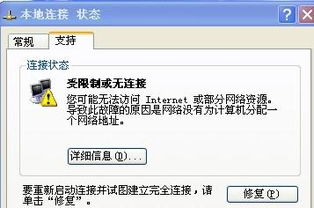
接下来,用户可以尝试一些常见的网络修复方法。例如,右击网上邻居,选择属性,找到本地连接,右击选择属性,取消勾选“此连接被限制或无连接时通知我”。此外,也可以尝试更新网卡驱动,右键单击我的电脑,选择管理,单击设备管理器,选择网络适配器,在相应的网卡驱动上单击右键选择更新驱动程序。如果更新驱动后问题依旧,可以尝试拔下网线,找到本地连接,右击选择停用,然后重新启动电脑,安上网线再重新启用本地连接。

如果以上方法都没有解决问题,用户可以尝试使用360急救箱进行全面诊断。点击全面诊断,扫描后一键修复,然后重新启动电脑,看看是否能正常上网。此外,也可以尝试配置一个静态IP地址。找到本地连接,右击选择属性,在本地连接属性对话框里双击Internet协议版本4(TCP/IPv4),然后选中“使用下面的IP地址”,输入相应的IP地址、子网掩码、默认网关和DNS服务器地址。

在解决本地连接受限制或无连接的问题时,用户还需要注意一些特殊情况。例如,有时右下角会出现黄色感叹号,QQ可以登录但网页打不开。这时,可以使用ping命令测试一下网络,或者关闭防火墙后再试。如果以上方法都不能奏效,那么可能需要重新安装操作系统。虽然这个方法比较麻烦,但实践证明效果通常是最好的。
此外,用户还可以尝试一些更高级的网络修复方法。例如,单击开始菜单,选择运行,键入cmd,然后单击确定。在命令提示符窗口中,可以输入一些网络修复命令来尝试解决问题。例如,输入netsh winsock reset catalog然后按Enter键,可以重置Winsock目录。输入netsh int ip reset reset.log然后按Enter键,可以重置网络适配器。完成这些操作后,重新启动计算机,看看问题是否得到解决。
如果本地连接无法禁用,提示“此时无法停用连接。这个连接可能在用一个或多个不支持即插即用的协议,或者它是由其他用户或系统帐户初始化的”,那么可以尝试以下步骤:单击开始菜单,选择运行,键入cmd,然后单击确定。在命令提示符窗口中,输入net stop cryptsvc然后按Enter键停止加密服务。接着输入ren %systemroot%System32Catroot2 oldcatroot2然后按Enter键重命名Catroot2文件夹。完成这些操作后,重新启动计算机。如果问题依旧存在,可以尝试卸载并重新安装网卡驱动。
在解决本地连接受限制或无连接的问题时,用户还需要注意一些常见的误区。例如,有时用户可能会误认为是网络硬件故障导致的问题,而实际上可能是网络设置或驱动问题。因此,在更换网络硬件之前,最好先进行一些基本的检查和修复操作。另外,用户也需要注意不要随意更改网络设置或删除重要的系统文件,以免导致更严重的问题。
除了以上方法外,用户还可以尝试一些其他的网络修复工具或软件来解决问题。例如,可以使用一些网络诊断工具来检测网络问题并给出相应的解决方案。此外,也可以使用一些网络优化软件来优化网络连接速度和稳定性。这些工具或软件通常可以在互联网上找到并免费下载使用。
总之,当遇到本地连接受限制或无连接的问题时,用户不必过于担心和焦虑。通过一系列的检查和修复步骤,通常可以解决这个问题并恢复网络连接。重要的是要保持耐心和细心,按照步骤逐一排查和解决问题。同时,也要注意保护好自己的计算机系统和数据安全,避免因为网络问题而带来的不必要的损失和风险。
希望以上内容能够帮助用户全面了解并解决本地连接受限制或无连接的问题。如果问题依旧存在或需要更专业的帮助和支持,请咨询专业的计算机技术人员或相关机构以获取更详细的解决方案和指导。
- 上一篇: 如何在铁路12306上查询手机核验是否成功?
- 下一篇: 王者荣耀更新后如何找到娱乐模式
































